![]() Textur-Mapping-Eigenschaften
Textur-Mapping-Eigenschaften
|
|
|
Objekteigenschaften |
|
Textur-Mapping
Verwaltet die Textur-Map-Projektionen für ausgewählte Flächen, Flächenverbände und Polygonnetze.
Der Prozess, bei dem ein zweidimensionales Bild an ein dreidimensionales Modell angewendet wird, nennt sich Mapping. Stellen Sie sich vor, Sie kleben einen Sticker auf irgendein Objekt, das gerundete Kanten aufweist. Der Aufkleber ist flach, wenn Sie die Rückseite abziehen, er zeigt sich aber "sperrig", wenn Sie versuchen, ihn auf eine komplexe Krümmung wie die Ecke einer gerundeten Box zu kleben. Das gleiche Problem besteht in 3D-Renderings, das kann aber mit benutzerdefiniertem UV-Mapping bewältigt werden. Stellen Sie sich U als eine Richtung auf einem Blatt Millimeterpapier (von Seite zu Seite) und V als die andere Richtung (von oben nach unten) vor. Diese Richtungen werden verwendet, um Ihr Bild auf das 3D-Modell zu mappen. Jedes Mal, wenn Sie in einem Material ein Bild anwenden und Sie dieses Material an ein Modell anwenden, wenden Sie UV-Textur-Mapping an.
Eigenschaften von Mapping-Kanälen
![]() Ein Mapping-Kanal enthält einen Satz Textur-Mapping-Parameter. Jeder Mapping-Kanal wird durch eine Zahl identifiziert. Ein Objekt kann eine beliebige Anzahl Kanäle haben und so über eine beliebige Zahl verschiedener Textur-Mapping-Typen verfügen.
Ein Mapping-Kanal enthält einen Satz Textur-Mapping-Parameter. Jeder Mapping-Kanal wird durch eine Zahl identifiziert. Ein Objekt kann eine beliebige Anzahl Kanäle haben und so über eine beliebige Zahl verschiedener Textur-Mapping-Typen verfügen.
![]() Texturen in Materialien können optional eine Kanalzahl zugeordnet haben. Wenn die Texturen an ein Objekt angewendet werden, wird die Textur anhand der passenden Kanalzahl an das Objekt angewendet. Der Standard von Textur-Kanälen ist Kanal 1.
Texturen in Materialien können optional eine Kanalzahl zugeordnet haben. Wenn die Texturen an ein Objekt angewendet werden, wird die Textur anhand der passenden Kanalzahl an das Objekt angewendet. Der Standard von Textur-Kanälen ist Kanal 1.
![]() Wenn ein Objekt über kein angewendetes Textur-Mapping verfügt, wird UV-Flächen-Mapping verwendet, um die Textur zu mappen.
Wenn ein Objekt über kein angewendetes Textur-Mapping verfügt, wird UV-Flächen-Mapping verwendet, um die Textur zu mappen.
Optionen
Fügt einen Flächen-Mapping-Kanal hinzu. Die standardmäßige Textur-Mapping-Methode für Flächen und Flächenverbände wird von der Kontrollpunktstruktur der Flächen gesteuert und nennt sich Flächen-Mapping.
In diesem Beispiel verbindet eine variable Radiusverrundung zwei planare Flächen und alle werden zu einem Flächenverband verbunden. Die standardmäßige Flächen-Mapping-Methode verwendet die Kontrollpunktstruktur jeder einzelnen Fläche, um die an das Material angewendete karierte Textur-Map auszurichten. Beachten Sie, wie die karierte Textur nicht über den Nähten im Flächenverband übereinstimmen.
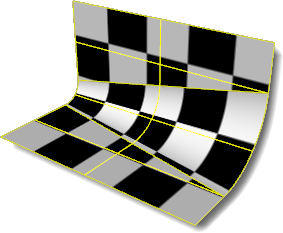
![]() Planares Mapping
Planares Mapping
Fügt einen planaren Mapping-Kanal hinzu.
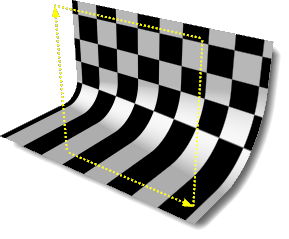
![]() Quader-Mapping
Quader-Mapping
Fügt einen Quader-Mapping-Kanal hinzu.
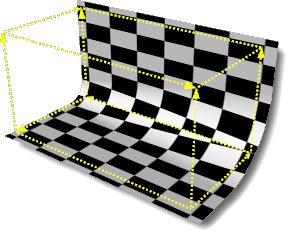
![]() Kugelförmiges Mapping
Kugelförmiges Mapping
Fügt einen kugelförmigen Mapping-Kanal hinzu.
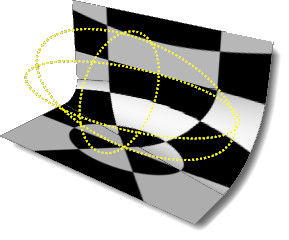
![]() Zylindrisches Mapping
Zylindrisches Mapping
Fügt einen zylindrischen Mapping-Kanal hinzu.
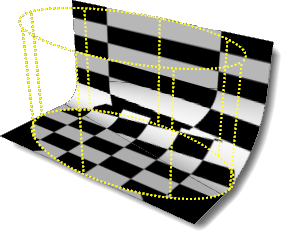
Fügt einen personalisierten Mapping-Kanal hinzu.
Personalisierte Flächenobjekte steuern das Mapping von Texturen über jedes andere Objekt.
Dieser Vorgang ist auf einzelne Flächen beschränkt, da die Flächenkontrollpunktstruktur verwendet wird, um das angewendete Mapping zu steuern. Hier wurde die Fläche vor dem Flächenverband ausgewählt, wenn nach dem benutzerdefinierten Objekt in der Befehlszeile gefragt wurde.
Personalisierte Mapping-Schritte
![]() Wählen Sie das personalisierte Mapping-Objekt aus.
Wählen Sie das personalisierte Mapping-Objekt aus.
![]() Mapping löschen
Mapping löschen
Löscht einen Mapping-Kanal.
![]() Mapping anpassen
Mapping anpassen
Passt das Mapping an das Mapping eines anderen Objekts an.
![]() Kanal bearbeiten (Nur mehrere Mapping-Kanäle verwenden)
Kanal bearbeiten (Nur mehrere Mapping-Kanäle verwenden)
Erlaubt die Änderung der Kanalnummer.
![]() Mapping anzeigen
Mapping anzeigen
Zeigt die Mapping-Widgets für das Objekt an.
![]() Mapping ausblenden
Mapping ausblenden
Blendet die Mapping-Widgets für alle Objekte aus.
![]() Abwickeln
Abwickeln
Wickelt die Textur zur Bearbeitung ab.
Mehr unter: Abwickeln.
![]() UVEditor
UVEditor
Öffnet den UV-Editor.
Mehr unter: UVEditor.
 Verwendet mehrere Mapping-Kanäle
Verwendet mehrere Mapping-Kanäle
Erlaubt mehr als einen Mapping-Kanal für ein einzelnes Objekt. Die Kanal-Nummern können geändert werden, indem das Symbol Kanal bearbeiten verwendet wird. Diese Mapping-Kanal-Nummern werden in den Textur-Map-Einstellungen für ein Objektmaterial verwendet, um zu steuern, welcher Mapping-Kanal für diese Textur verwendet wird.
Kanäle
#
Die Mapping-Kanal-Nummer.
Typ
Der Mapping-Typ.
Name
Name des Mappings.
Optionen
Name
Name des Mappings.
Typ
Der Mapping-Typ.
Dehnt die Textur über das Objekt.
Mehr unter MappingFlächeAnwenden.
Planar UV
Mehr unter MappingPlanarAnwenden.
Die U- und V-Koordinaten stammen aus der Ebenengröße und die W-Koordinate wird als Abstand von der Ebene entlang der Normalen genommen.
Planar UVW
Die U- und V-Koordinaten stammen aus der Ebenengröße, die W-Koordinate ist immer Null.
Quader
Mehr unter MappingQuaderAnwenden.

Quader (nur Seiten)
Mehr unter MappingQuaderAnwenden.

Kugelförmig
Mehr unter: MappingKugelförmigAnwenden.

Zylindrisch
Mehr unter MappingZylindrischAnwenden.

Geschlossen zylindrisch

Personalisiertes Objekt
Mehr unter BenutzerdefiniertesMappingAnwenden.
Projektion
Wenn eine Textur an ein Polygonnetz gemappt wird, müssen aus einem anderen Objekt einige UV(W) Werte an jeden Scheitelpunkt zugeordnet werden – entweder ein Primitiv wie eine Kugel oder ein personalisiertes Objekt wie ein anderes Polygonnetz oder eine Fläche.
Jedem Polygonnetzscheitelpunkt wird ein Paramater aus dem UV-Bereich des anderen Objekts zugeordnet.
Nächstliegender Punkt
Sucht auf dem Primitiv den nächstliegenden Punkt vom Punkt auf dem Polygonnetz aus.
Strahl
Zeichnet eine Linie vom Polygonnetz entlang seiner Normalen, bis sie auf das Primitiv trifft.
Texturbereich
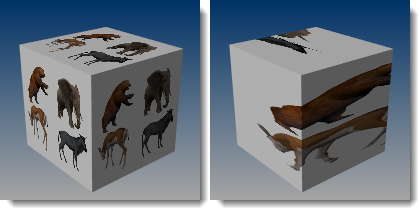
Einzelner Texturbereich (links), unterteilter Texturbereich (rechts).
Einzeln
Definiert, dass die Textur einzeln über jeden einzelnen Bereich gemappt wird.
Unterteilt
Definiert, dass bestimmte Regionen der Textur für jeden Bereich verwendet werden, wobei Teile des gemappten Objekts an die sechs unabhängigen Texturbereiche angepasst werden.
XYZ-Position
Definiert den Mittelpunkt des Textur-Mapping-Widgets in Welt-Koordinaten.
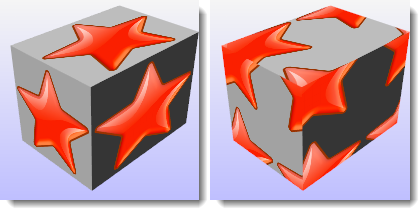
Standardposition (links), an einen anderen Standort verschobene Position (rechts).
XYZ-Rotation
Definiert die Rotation der Textur im Weltbereich.
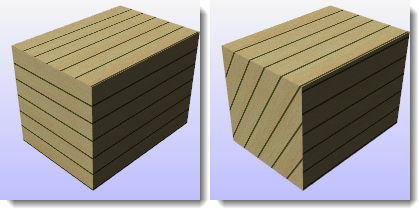
Standardrotation (links), X-Rotation von 60 Grad (rechts).
XYZ-Größe
Die Texturgröße.
 Sperren
Sperren
Diese Option ist wichtig, wenn die Größe des Mapping-Widgets mit einer ungleichen Skalierung geändert wurde.
1,1,1
Stellt die Texturgröße auf 1 in allen drei Richtungen ein.
x=y=z
Stellt die Texturgröße in alle drei Richtungen gleich ein.
>[ ]<
Passt die Textur an das Objekt an, wie durch das Original-Mapping definiert.
UVW-Versatz
Um wie viel die Textur vom Ursprung des UVW-Texturbereichs aus versetzt wird.
UVW-Wiederholung
Wie oft die Textur im UVW-Texturbereich im Objekt wiederholt wird.
 Sperren
Sperren
UVW-Rotation
Drehwinkel der Textur im Objekt im UVW-Texturbereich.
|
|
|
|
Abwickeln (Befehl)
Projiziert die Texturkoordinaten des ausgewählten Objekts auf eine definierte Region im Raum.
Ebnet die Renderpolygonnetze der Auswahl und verwendet dieses geebnete Polygonnetz als Mapping-Bereich für anwendbare Texturen.
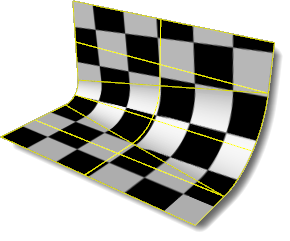
Flächen-Mapping-Textur-Koordinaten und die dem Objekt zugeordnete Textur werden auf die XY-Weltebene projiziert.
Schritte
![]() Wählen Sie Flächenkanten aus.
Wählen Sie Flächenkanten aus.
Nähte dürfen während des Abflachungs-/Abwicklungsprozesses geteilt werden. Wählen Sie eine Schlaufe auf dem Objekt aus, die sich nicht selbst schneidet.
In vielen Fällen, vor allem mit geschlossenen Objekten, ist Abwickeln ohne Spezifizierung der Nähte nicht möglich.
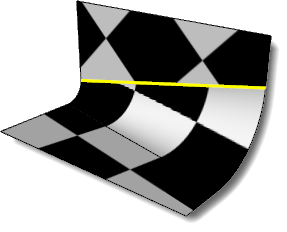
Befehlszeilenoptionen
Kette
Wählen Sie die Nähte mit einer Kettenauswahl aus.
VorherigeNahtAuswahl
Wählt den vorhergehenden Nähtesatz erneut aus.
Anwenden
Wendet die Nahtauswahl an.
Bearbeiten
Öffnet den UV-Editor.
Abbrechen
Bricht den Befehl ab.
|
|
|
|
UVEditor (Befehl)
Bearbeitungen am Polygonnetz beeinflussen die Texturkoordinaten des Originalobjekts.Die Texturpolygonnetze können verbunden und geteilt und ihre Kontrollpunkte bearbeitet werden.
Schritte
 Zeichnen Sie eine rechteckige Region auf der Welt XY-Ebene.
Zeichnen Sie eine rechteckige Region auf der Welt XY-Ebene.
Für Optionsbeschreibungen lesen Sie im Befehl Rechteck nach.
Die komprimierten Flächenmapping-Texturkoordinaten werden auf die Welt XY-Ebene projiziert und die dem Objekt zugeordnete Textur wird in der gleichen Region gezeichnet.
Die Texturkoordinaten werden als Sammlung von Texturpolygonnetzen dargestellt.
Wenn die Texturpolygonnetze bearbeitet werden, wird die Textur auf dem Objekt geändert.
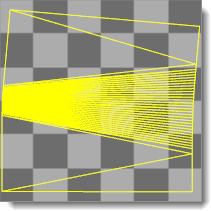
Wenn eine interne Flächennaht vor dem Abwickeln im Flächenverband ausgewählt wird, wird diese Naht in den erhaltenen geebneten Mapping-Polygonnetzen geteilt.
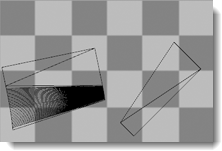
Bei offenem Editor können Kontrollpunkte für die Mapping-Polygonnetzobjekte aktiviert werden und die Modellierbefehle wie 1DSkalieren, PunktDefinieren und KäfigBearbeiten können verwendet werden, um das Mapping-Polygonnetz anzupassen.
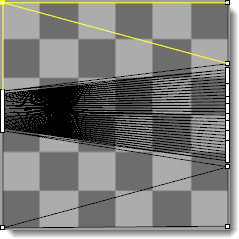
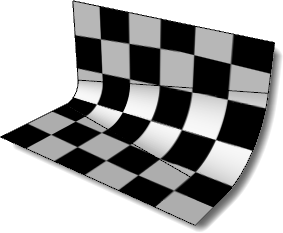
Textur abwickeln
Texturtransparenz
Stellt die Transparenz der Textur im Ansichtsfenster für die Sichtbarkeit ein.
 Glanzlicht ausgewählt
Glanzlicht ausgewählt
Hebt das Flächenpolygonnetz hervor, wenn das projizierte Polygonnetz ausgewählt ist.
 Gitternetz anzeigen
Gitternetz anzeigen
Zeigt das Polygongitternetz auf dem Objekt an, sogar in einem Ansichtsfenstermodus, der keine Polygonnetzgitter unterstützt.
Textur
 Material verwenden
Material verwenden

 Textur verwenden
Textur verwenden

|
|
|
|
MappingWidget (Befehl)
Aktiviert die Mapping-Widgets für die ausgewählten Objekte.
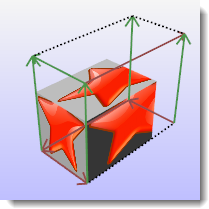
Quader-Mapping-Widget.
![]() Zeigen grafisch an, wie das Textur-Mapping anhand eines Primitivs (Quader, Zylinder, Kugel oder Ebene) an ein Objekt gebunden ist.
Zeigen grafisch an, wie das Textur-Mapping anhand eines Primitivs (Quader, Zylinder, Kugel oder Ebene) an ein Objekt gebunden ist.
![]() Können von normalen Rhino-Befehlen gezogen, verschoben, rotiert und skaliert werden.
Können von normalen Rhino-Befehlen gezogen, verschoben, rotiert und skaliert werden.
![]() Können ihre Kontrollpunkte aktiviert haben, um ihre Größe zu verändern.
Können ihre Kontrollpunkte aktiviert haben, um ihre Größe zu verändern.
Schritte
 Wählen Sie Objekte aus.
Wählen Sie Objekte aus.
 Geben Sie die Zahl des Mapping-Kanals ein oder drücken Sie die Eingabetaste.
Geben Sie die Zahl des Mapping-Kanals ein oder drücken Sie die Eingabetaste.
|
|
|
|
MappingWidgetAus (Befehl)
Deaktiviert die Mapping-Widgets für die ausgewählten Objekte.
|
|
|
|
MappingAnpassen (Befehl)
Ändert die Textur-Mapping-Eigenschaften eines ausgewählten Objekts, um ein definiertes Objekt zu duplizieren.
Es erscheint auch eine Schaltfläche namens Mapping anpassen in den Texturmapping-Eigenschaften.
| UVPolygonnetzExtrahieren |
|
|
|
|
UVPolygonnetzExtrahieren (Befehl)
Erzeugt separate Polygonnetzobjekte, die aus den geebneten UV-Polygonnetzen eines Modells entnommen wurden.
|
|
|
|
MappingKanalEntfernen (Befehl)
Entfernt die definierten Mapping-Kanäle aus einem Objekt.
Schritte
 Wählen Sie Objekte aus.
Wählen Sie Objekte aus.
 Geben Sie die Zahl des Mapping-Kanals ein.
Geben Sie die Zahl des Mapping-Kanals ein.
Siggraph-Ausbildungsmaterial: Mapping (auf Englisch)
Texture Mapping Visually, Rosalee Wolfe, DePaul University (auf Englisch)